motion animáció Adobe Flash vezetőhorony mentén (útmutató)
motion animáció az Adobe Flash a vezető (z)
Az előző leckében már úgy rajz gombok és egyszerű animációt a mozgalom. Ebben a bemutató, úgy véljük, hogy egy ilyen motion animáció az objektum egy adott utat a vezető (z). Hozzon létre egy feltételes objektumot, és felhívni, hogy milyen módon fogja át.
Új dokumentum létrehozása ActionScript 3.0
Mint rendesen, hozzon létre egy új dokumentumot «Action Script 3.0». A jobb eszköztáron válasszuk a «Téglalap eszközzel» és helyezze a színpadon.
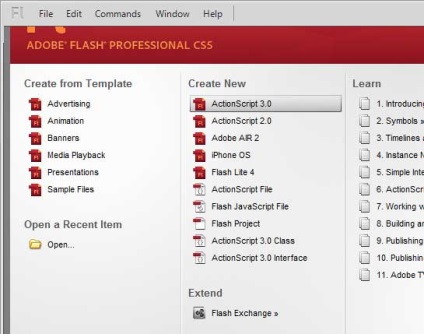
BDataIO objektum lefordítani egy szimbólum kiválasztja azt szerszám «kijelölés eszközzel» és nyomja meg a jobb egérgombot.
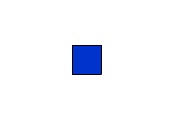
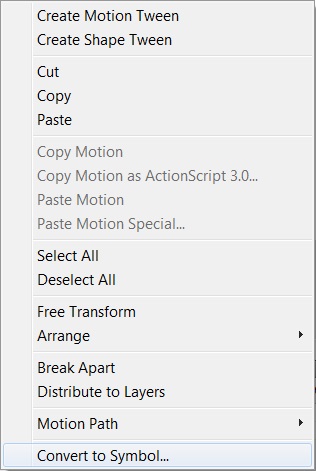
Most «időrendben» panelek választhat ötvenedik keret, és ez a kulcs. Nyomja meg a jobb egérgombbal, és a helyi menüben, ahol választhat «Insert keyframe».
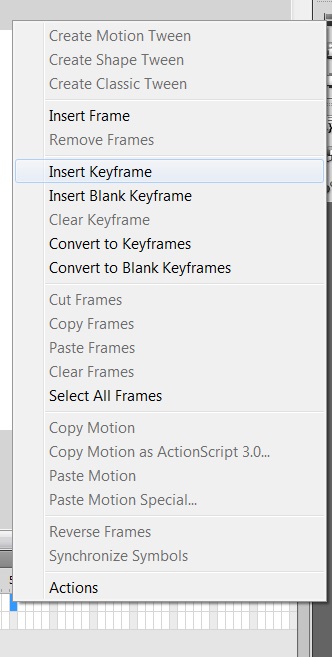
Hozzon létre egy kézikönyv, a módot, ahogyan a tárgy mozog. Ehhez kattintsunk a réteg, a jobb gombbal, és a helyi menüből válassza ki a «Add klasszikus Motion Guide».
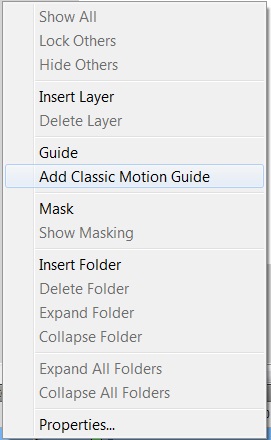
Meg kell szereznie két ilyen réteg:
Most kell, hogy «Guide» réteg felhívni az utat, hogy mozog a tárgy. A rendszer segítségével a «Ceruza eszköz» eszköz. amely található a jobb oldali panelen, felhívni a kalauz.
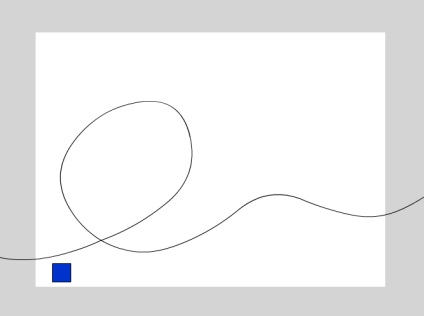
Ha felhívni utat egy kicsit durva, hogy lehet egyenlíteni útján «Sima Szerszám» eszköz. ami valamint a ceruza a jobb oldali panelen. Először is, a «Selection Tool» Szerszám, kattintson duplán a pályán, majd nyomja meg a «Smooth Szerszám».
Helyezze az objektumot hozzon létre egy Motion Tween
Most tegyük a tárgyat a rajzolt útvonal. Ehhez állni az első képkocka az ágy, hogy a segítségével «Selection Tool» objektumot, és hozza azt a bal szélén a sor, úgy tűnik, hogy „beragadt” rá, vagy inkább az objektív van csatlakoztatva a forgáspont az útmutató.
Ugyanez a teendő az ötvenedik keret, hogy egy tárgy, és helyezze a jobb szélén a sor.
Most kell, hogy hozzon létre köztes képkockák a program helyezzen tárgyakat, ahol szükség van az egyes keretben. egy objektumot, és nyomja meg a jobb egérgombbal, és válassza a «Create Classic Tween» Ehhez egyszerűen válassza bármelyik képkockáját a középső réteg, ahol elhelyezkedik.
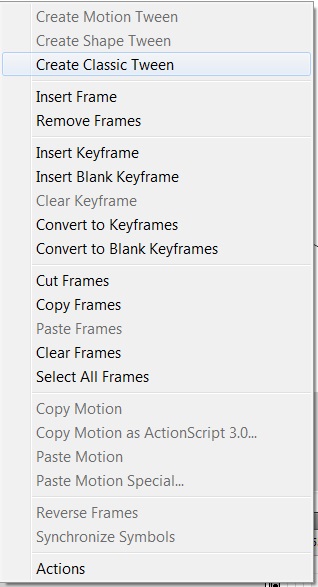
Ennek eredményeképpen meg kell, hogy két ilyen réteg:
Indítsa el az animációt a tárgy
Lássuk, mi történik. Tovább a fő felső menü «File -> Publish Preview -> Flash-» vagy nyomjuk meg a Ctrl + Enter billentyűt. Ha látni közvetlenül a programban -, majd nyomja meg az enter billentyűt.
Csináljuk úgy, hogy a tárgy „lett”. ha fut az út mentén. Ehhez válassza ki az első keretet a réteget, ahol a létesítmény található, és kapcsolja be egy kicsit a szerszám «Free Transform eszköz». amely található a jobb oldali panelen.
Most az objektum tulajdonságait, míg az első képkocka, válassza ki a «Orient utat».
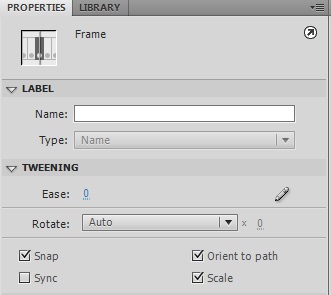
Válassza ötvenedik keret egy réteg, ahol a létesítmény található, és mint az első keret, viszont kissé.
Hogy mi történt, kattintson ctrl + enter.
Ha azt szeretnénk, hogy mentse az animáció egy fájlt, majd a fő felső menüben válasszuk a «File -> Export -> Export Movie ...».
Lásd még:
Adobe Flash: Egyszerű animáció
ActionScript 3: Hozzon létre egy animáció segítségével a Tween osztály
AdobeFlash: Szoftver animációk mozgás, nagyítás, forgatás egy objektumot, és egy másik a ActionScript3 sin () függvény